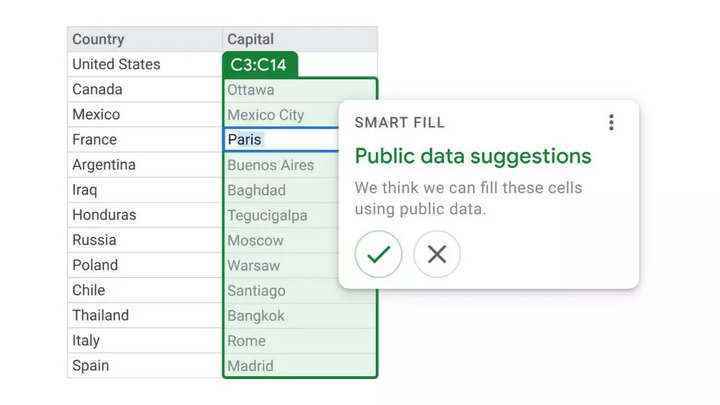
Bir çok analiz yapabilir ve çalışabilirsiniz. veri kullanarak Google E-Tablolar. Bir elektronik tabloya giderek daha fazla içerik eklendikçe, verileri orada düzenlemek hayati önem kazanır. Verilerinizi Google E-Tablolar’da sıralayabilir ve yeniden düzenlemek için filtreler uygulayabilirsiniz. Ayrıca sayısal veya alfabetik olarak sıralayarak veri miktarını azaltabilir ve bazılarını gizleyebilirsiniz.
Bu listeleri alfabetik veya sayısal olarak sıralamak, hatalı veya yinelenen veriler gibi kalıpları belirlemenize ve bir miktar sıralama eklemenize yardımcı olur. PC için Google E-Tablolar, Androidve iOS aygıtları en az iki farklı alfabetik sıralama seçeneği sunar (AZ ve ZA). Yalnız-kolon Google E-Tablolar mobil uygulamalarındaki sıralama özellikleri, verilerinizi her ikisinde de tek bir sütunda düzenlemenize olanak tanır. alfabetik veya sayısal sıra. PC’nizde veya Android cihazınızda sayfalarınızı A’dan Z’ye veya Z’den A’ya sıralamak için adım adım bir kılavuz.
Masaüstünüzdeki Google E-Tablolar’daki verileri sıralama
Bir e-tablo aç bilgisayarınızda Google E-Tablolar’da.
Hücre grubunu seçin sıralamak istersiniz.
Sayfanızda bir başlık satırı varsa, ilk satırı dondurabilirsiniz.
Tıkla Veri seçeneği üst menü çubuğunda mevcuttur.
seçin Sıralama aralığı ve sonra Gelişmiş aralık sıralama seçenekleri.
için onay kutusu Verilerin bir başlık satırı var sütunlarınızın başlıkları varsa.
sütunu seçin önce sıralanmak ve bir sıralama düzeni seçmek istersiniz.
Tıkla Başka bir sıralama sütunu ekle başka bir sıralama kuralı ekleme seçeneği.
Android cihazınızda Google E-Tablolar’daki verileri sıralama
Bir e-tablo aç Android cihazınızdaki Google E-Tablolar uygulamasında.
Bir sütun seçmek için üstteki bir harfe dokunun.
Menüyü açmak için sütunun üst kısmına tekrar dokunun.
üzerine dokunun Daha düğmesine basın (üç nokta menü).
Aşağı kaydırın ve üzerine dokunun A’dan Z’ye Sırala veya ZA’YI SIRALA. Verileriniz sıralanacak.
FacebookheyecanLinkedin
